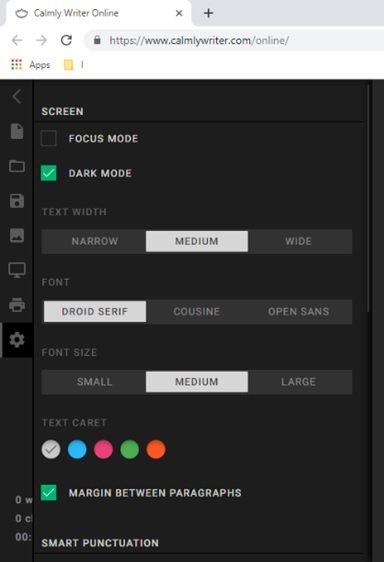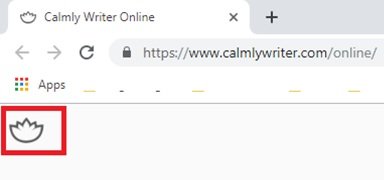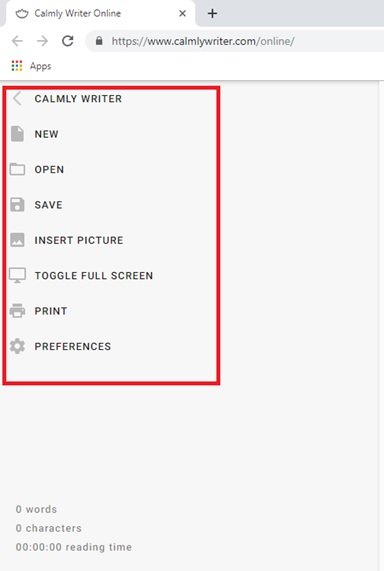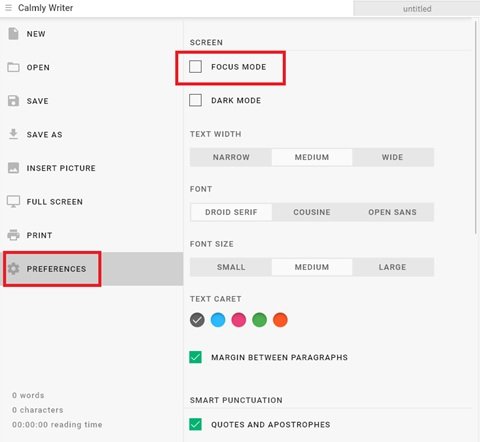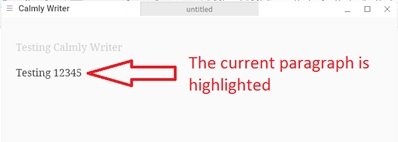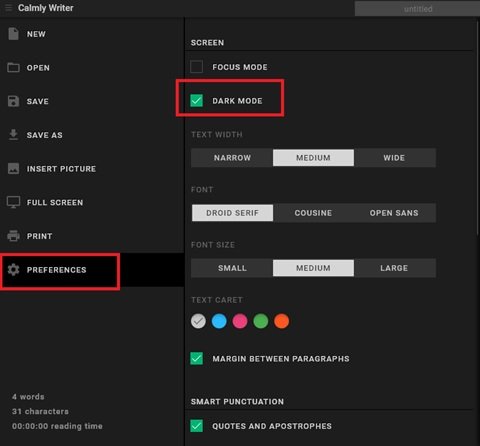你会同意我的观点,现在几乎所有东西都有一个可用的工具。从复杂的视频编辑到轻松截取图片——免费的在线工具在许多方面帮助创意思维。这个博客可能对那些需要大量写作的人特别有用。因此,无论您是创造性地写作、学习还是工作,这些在线写作应用程序都可以帮助您保持井井有条,并使您远离所有系统中断——这最终会降低您的工作效率。今天,我们强调这样一款很棒的工具——Calmly Writer,它可以在Chrome、Firefox或任何其他浏览器上运行。
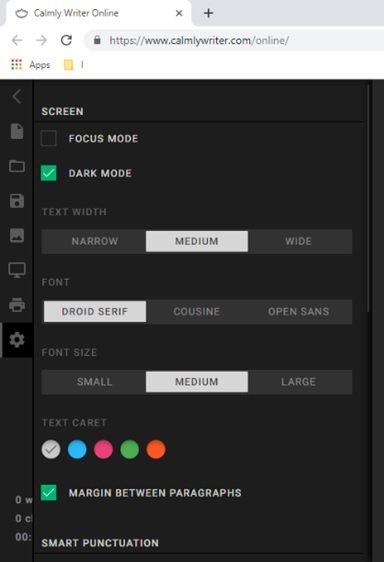
Calmly Writer – 在线(Calmly Writer – Online)无干扰文本(Text)编辑器
Calmly Writer是一个专门有吸引力的在线应用程序,为用户提供无干扰的文本编辑环境。使用Calmly Writer的主要好处是它为用户的写作体验提供了一种以激光为中心的方法。简而言之(Simply),它突出了作者在任何给定时间点正在处理的精确段落。由于它准确地突出了一个人的工作内容,因此它可以提高注意力。以下是此工具功能的简要说明:
- 用户友好的界面(User-Friendly Interface):该程序带有一个非常易于使用、用户友好的界面,其中包含一堆强大的内置功能。
- 轻量级(Lightweight):不需要任何繁重的软件安装,可以在线使用。
- 焦点模式(Focus Mode):仅突出显示用户当时正在编辑的段落。
- 暗模式(Dark Mode):允许文本和背景颜色切换。在深色模式下,背景颜色是黑色而不是白色。非常适合喜欢黑底白字的人。
- 轻松格式化(Easy Formatting):用户只需单击或选择所需的样式即可格式化文本。该工具配备了强大的格式选项,如快速降价语法来编辑标题、粗体、斜体和项目符号。
- 拼写检查(Spell check)(通过浏览器)。
- 键盘快捷键(Keyboard Shortcuts):可以使用键盘快捷键或降价进行格式化。
- 云备份(Cloud Back Up):每次进行更改时都会自动保存工作。该工具的最大好处之一是工作直接保存在Google Drive上,允许用户从任何有互联网连接的地方访问文档。
- Import/Export: 可以导入导出为HTML、markdown、纯文本、Docx、Microsoft Word。
- 图像支持(Images Support):来自外部来源的图像可以简单地复制和粘贴到Calmly Writer上。
- 打印(Print):使用PDF生成器轻松导出为PDF
- OpenDyslexic 模式(OpenDyslexic Mode):增强阅读障碍用户的可读性。
全屏模式、打开/关闭打字机声音、智能标点符号和字数(Word)计数器是该工具的其他令人印象深刻的功能。
使用冷静的作家
Calmly Writer可以免费在线使用。要查看选项菜单(Options Menu),请单击界面左上角的图标。
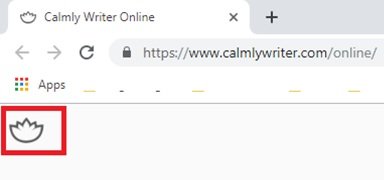
菜单打开如下:
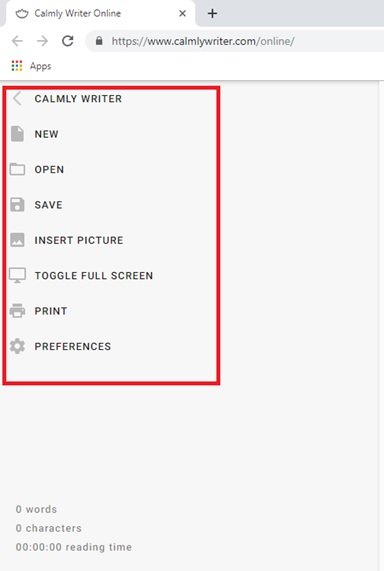
您可以开始一个新文档,打开一个现有文档,插入来自系统和外部来源的图像。
要启用焦点模式,(Focus Mode,)请转到首选项(Preferences)并选中该选项。
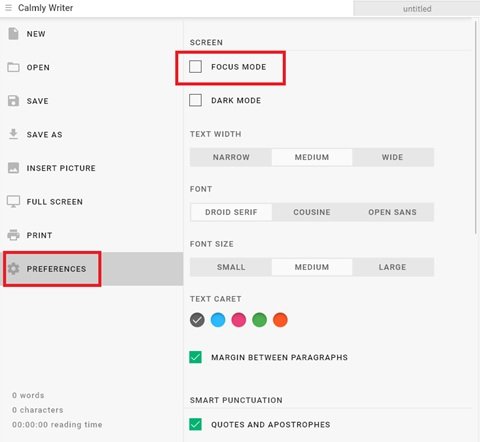
启用焦点模式(Focus Mode)会突出显示用户正在处理的段落。
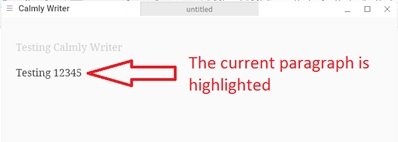
要启用暗模式,(Dark Mode,)请转到首选项(Preference)并选中该选项。
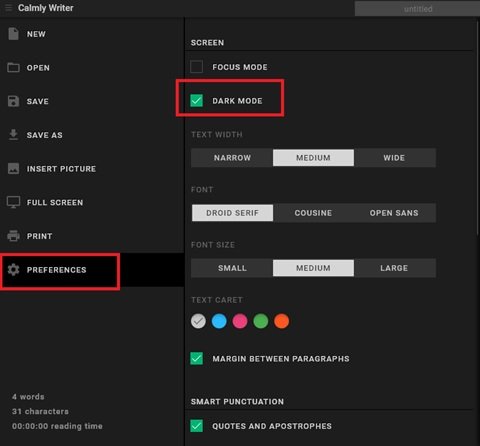
好吧,在这种黑暗模式下,该工具看起来好多了。
大多数首选项,如打字机(Typewriter)声音、单词计数器、OpenDyslexic 模式(OpenDyslexic Mode)、自动大写和文本格式选项都在Preferences下可用。
键盘快捷键(Keyboard Shortcuts)
以下(Below)是一些可以加快写作速度的键盘快捷键:
| Ctrl – | Zoom out to get an overview of your writing |
| Ctrl I | Make text italic or remove italic formatting |
| Ctrl U | Get the HTML code of your document |
| Ctrl O | Open document |
| Ctrl S | Save |
| Ctrl P | Print |
| Ctrl B | Make text bold or remove bold formatting |
| Ctrl F | Search within your document |
| Ctrl Z | Undo |
| Ctrl V | Paste |
| Ctrl Shift V | Paste without formatting |
| Ctrl Shift Z | Redo |
| F11 or Cmd Shift F | Turn on/off Full Screen |
备份(Backups)
备份存储在本地(内部数据库)和Google Drive上。要检查存储在云中的备份,用户可以转到云端硬盘(Drive)并单击“最近(Recent)”选项。如果未创建备份,可能是由于身份验证问题,请尝试从您的 chrome 浏览器设置中注销并再次登录。
最后的想法(Final Thoughts)
总而言之,Calmly Writer是一款轻量级的在线工具,它允许用户在不受任何系统干扰的情况下创建、编辑内容。这个在线工具(This online tool)(This online tool)确实具有最少的功能,但足以让您的写作工作尽可能顺利并保持高质量。以各种形式减少你的分心。使用无干扰的在线文本编辑器Calmly Writer来增加对写作工作的关注。
Calmly Writer is a free online distraction-free Text Editor
You’d agree with me on the fact that these days there’s a toоl available for almоst everything; from complex video editing to snipping pictures easily – free online tools are helping creative minds in many ways. This blog could be specifically of much use to those who neеd to do a lot of writing. So, whether you are writing creatively, for your studies or work these onlinе writing apps can help you stay a lot organized and keep you away from all the ѕystem interruptions – which ultimately lower your productivity. Today, we are emphaѕizing on one such great tool – Calmly Writer and it works on Chrome, Firefox, or any other browser.
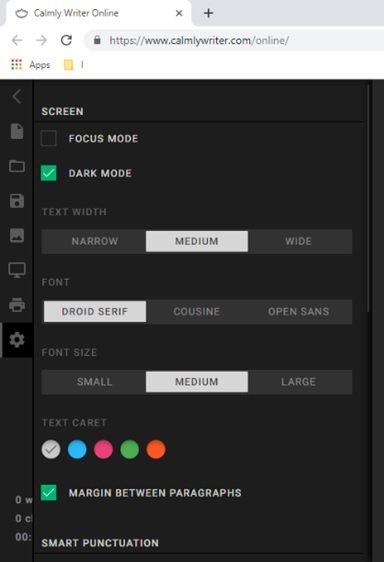
Calmly Writer – Online distraction-free Text Editor
Calmly Writer is a specialized attractive online application that provides the users with distraction-free text editing environments. The main perk of using Calmly Writer is the fact that it provides a laser-focused approach to the users writing experience. Simply put, it highlights the precise paragraph that the writer is working on in any given point of time. Since it highlights exactly what one’s working on, it imparts enhanced concentration. Here’s a quick rundown on the features of this tool:
- User-Friendly Interface: This program comes with a very simple to use, user-friendly interface that packs a bunch of power packed in-built functions.
- Lightweight: It doesn’t demand any heavy software installation and can be used online.
- Focus Mode: Highlights only the paragraph that the user is editing at the time.
- Dark Mode: Allows text and background colors to switch. In dark mode, the background color is black instead of white. Perfect for those who prefer white on black.
- Easy Formatting: User can format text simply by clicking or selecting the desired style. The tool is equipped with powerful formatting options like quick markdown syntax to edit headers, bold, italics, and bullets.
- Spell check (via the browser).
- Keyboard Shortcuts: Formatting can be made using keyboard shortcuts or markdown.
- Cloud Back Up: Work gets automatically saved every time a change is made. One of the biggest benefits of this tool is that work gets saved directly on Google Drive, allowing the user to access documents from anywhere with an internet connection.
- Import/Export: It can import and export to HTML, markdown, plain text, Docx, and Microsoft Word.
- Images Support: Images from external sources can be simply copied and pasted on Calmly Writer.
- Print: Easy export to PDF using a PDF generator
- OpenDyslexic Mode: Enhances readability for users having dyslexia.
Full-screen mode, turn on/off typewriter sound, smart punctuation, and Word counter are other impressive features of this tool.
Using Calmly Writer
Calmly Writer can be used online for free. To view the Options Menu, click on the icon on the top left corner of the interface.
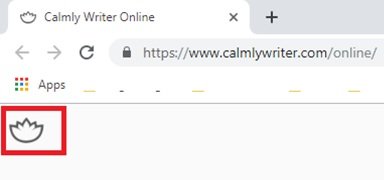
The menu opens up as follows:
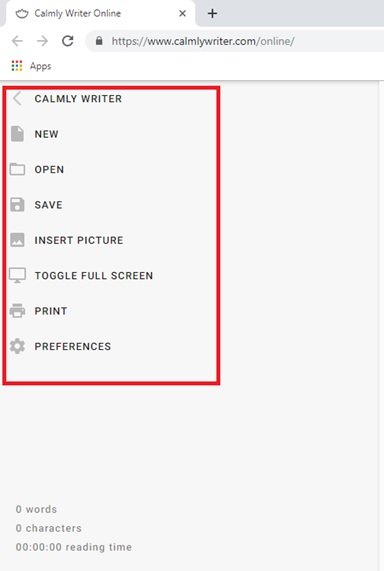
You can, start a new document, open an existing one, insert images from system and external sources.
To enable Focus Mode, go to Preferences and check the option.
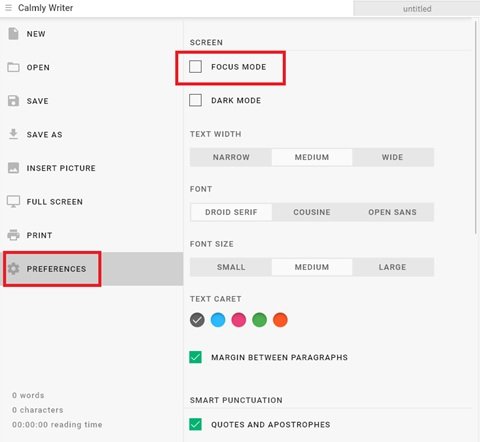
Enabling Focus Mode highlights the paragraph the user is working on.
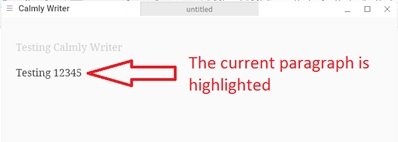
To enable Dark Mode, go to Preference and check the option.
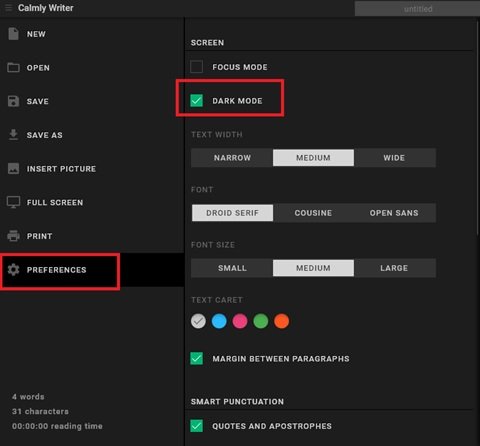
Well, the tool looks a lot better in this dark mode.
Most of the preference options like Typewriter sound, word counter, OpenDyslexic Mode, auto-capitalization, and text formatting options are available under Preferences.
Keyboard Shortcuts
Below are a few keyboard shortcuts that could speed up your writing:
| Ctrl – | Zoom out to get an overview of your writing |
| Ctrl I | Make text italic or remove italic formatting |
| Ctrl U | Get the HTML code of your document |
| Ctrl O | Open document |
| Ctrl S | Save |
| Ctrl P | Print |
| Ctrl B | Make text bold or remove bold formatting |
| Ctrl F | Search within your document |
| Ctrl Z | Undo |
| Ctrl V | Paste |
| Ctrl Shift V | Paste without formatting |
| Ctrl Shift Z | Redo |
| F11 or Cmd Shift F | Turn on/off Full Screen |
Backups
The backups are stored both locally (internal database) and on Google Drive. To check backups stored on the cloud, users can go to Drive and click on the Recent option. In case backups are not created, it can be due to authentication issues, try to log out and log in once again from your chrome browser settings.
Final Thoughts
All in all, Calmly Writer is one no-weight online tool which allows the users to create, edit content without any system distractions. This online tool does come with minimal functions, but just enough to keep your writing work going as smooth as possible and off high quality. Curtail your distractions in every form. Use the distraction-free online text editor, Calmly Writer, to increase focus on your writing work.